Google Pixle 3 không chỉ có cấu hình mạnh mẽ và thiết bị này còn sở hữu một hệ thống camera hết sức tuyệt vời.
Google Pixel 3 là chiếc smartphone dù chỉ sở hữu cụm camera đơn nhưng những gì mang lại cũng hết sức ấn tượng. Sự thành công của máy ảnh trên Pixle 3 một phần đền từ phần cứng và sự hỗ trợ tốt về phần mềm bên trong.
Bạn đang đọc: Google Pixle 3 : Đây là những cách giúp bạn chụp được bức ảnh ưng ý nhất

Google pixel 3 sở hữu vi xử lý mạnh mẽ hàng đầu hiện nay, nhưng Pixel 3 lại không được Google trang bị camera kép như những chiếc smartphone cao cấp khác. Vậy với một camera thì Pixel 3 có những tính năng gì đặc biệt? Sau đây là những cách rất hữu ích giúp bạn tiện lợi hơn khi chụp bằng camera trên Pixel 3 và giúp cho bạn có bức hình đẹp nhất.
Thiết lập truy cập nhanh vào camera
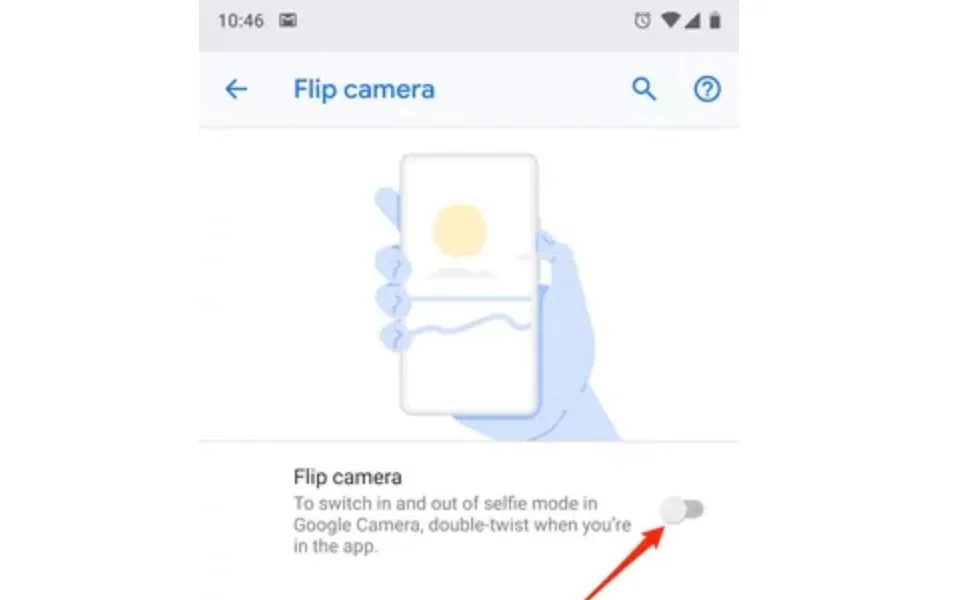
Bạn sẽ dễ dàng mở ứng dụng camera một cách nhanh chóng ngay tại nút nguồn bằng việc thiết lập nút mở nhanh trong cài đặt. Đầu tiên bạn vào Cài Đặt >> Hệ Thống >> Cử Chỉ >> Sau đó gạt cần gạt trong thanh thông báo để bật chức năng này. Ngoài ra, bạn cũng có thể chuyển đổi giữa camera selfie với camera sau bằng việc lắc nhẹ cổ tay hai lần.
Motion Auto Focus
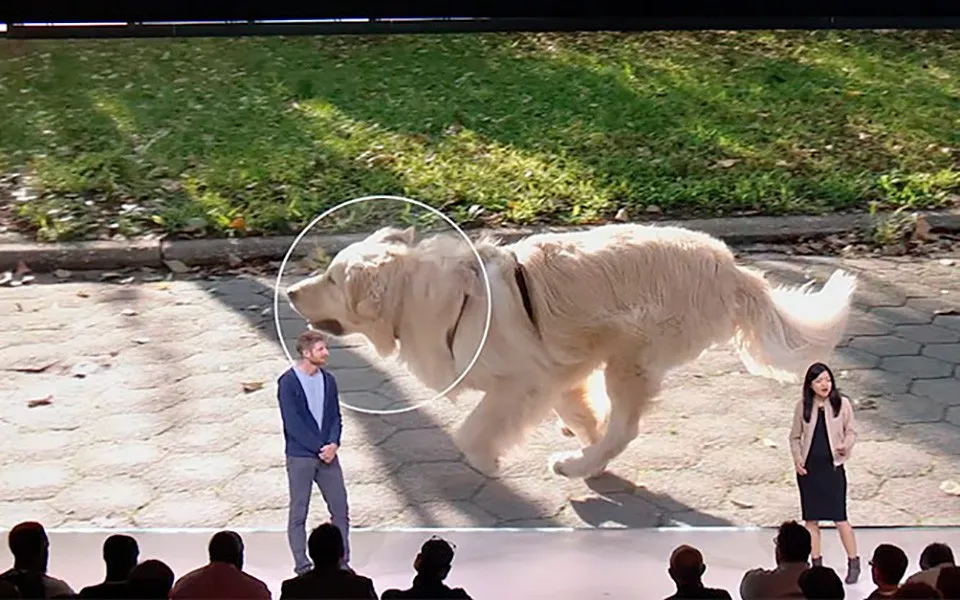
Khi bạn chụp một vật thể đang di chuyển, hoặc bạn đang di chuyển trong khi muốn chụp một vật thể nào đó thì chắc chắn hình ảnh của bạn sẽ dễ bị nhòe do chuyển động, máy ảnh không thể lấy nét được. Tính năng Motion Auto Focus sẽ giúp bạn khác phục điều đó. Chỉ cần bạn kích hoạt chế độ chụp này, Motion Auto Focus cho phép bạn khóa camera của Pixel 3 vào một vật thể nào đó mà bạn muốn chụp và nó sẽ theo đối tượng đó ở tiêu điểm và phơi sáng, đây là một tính năng vô cùng tuyệt vời mà Google pixle 3 mang lại.
Chế độ Top Shot
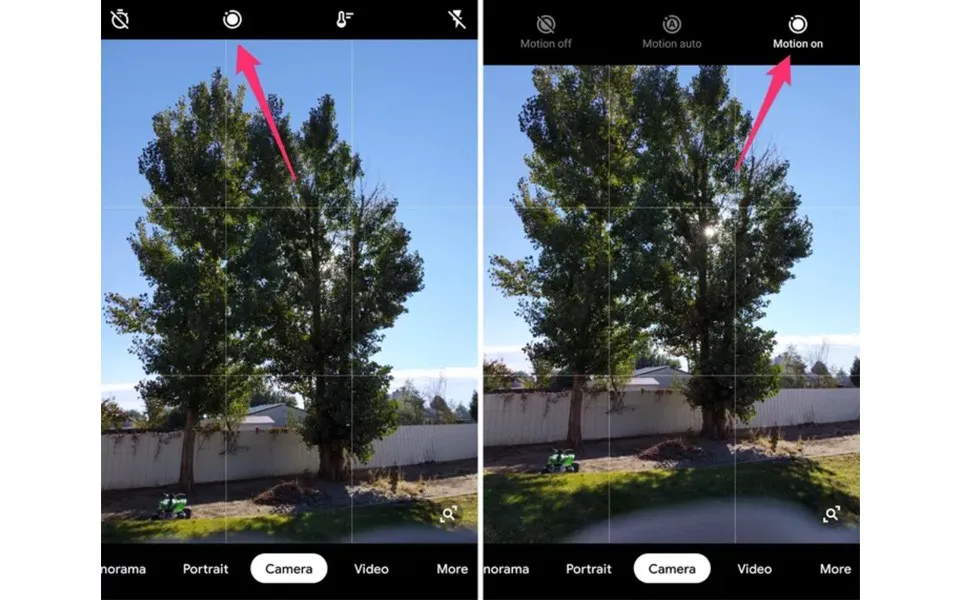
Tính năng này sẽ giúp bạn có một bức hình ưng ý nhất trong trường hợp bạn chụp ảnh vội. Ngay sau khi kíhc hoạt chế độ này, Top Shot sẽ chụp liên tiếp nhiều bức ảnh rồi so sánh bức nào đẹp nhất và đề xuất cho bạn. Top Shot là một phần mở rộng của cùng một công nghệ sản xuất các hình ảnh chuyển động của Google.
Để bật chế độ này rất đơn giản, trên giao diện chính của camera, bạn chọn motin on thay vì motion auto.
Chụp ảnh tự sướng góc rộng
Tìm hiểu thêm: Hướng dẫn chặn Facebook hiệu quả ngay cả khi đã bị chặn trước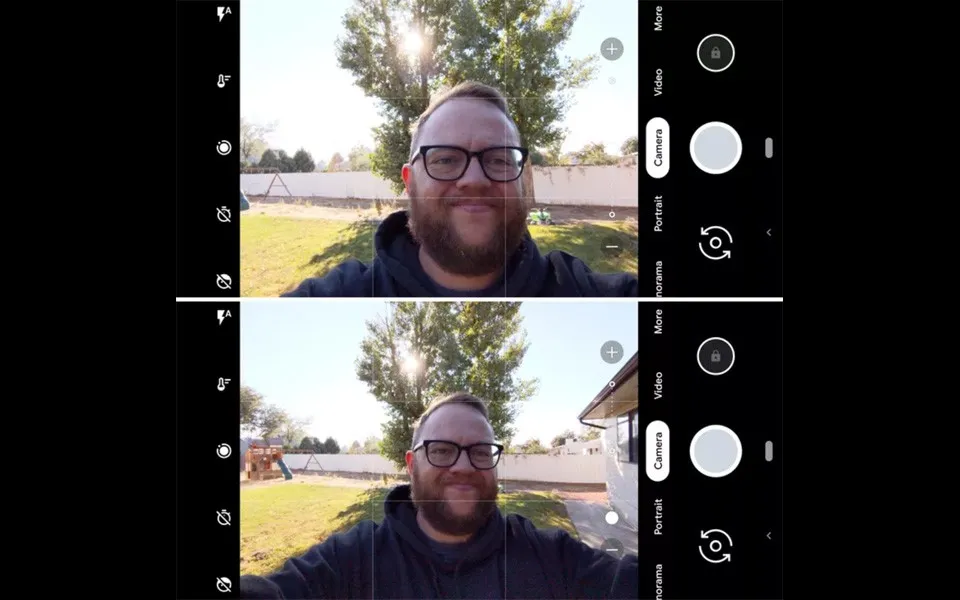
Cuối cùng, chúng ta nói về camera trước của Pixel 3. Google lần này đã trang bị cho điện thoại của họ thêm một cảm biến góc rộng để selfie với một góc nhìn là 97 độ. Với chế độ chụp ảnh nhóm selfie thì bạn sẽ không cần nhấn nút như các tùy chỉnh của thương hiệu khác mà sẽ có ngay thanh trượt để điều chỉnh được ngay góc nhìn mở rộng của camera bất cứ lúc nào.
Chụp ảnh RAW + JPEG
Google Pixle 3 cho phép chụp ảnh thô của ảnh (Ảnh RAW) và định dạng tệp JPEG. Ảnh RAW sẽ giữ nguyên bản gốc của vật thể, giúp bạn dễ dàng chỉnh sứa bằng các công cụ khác mà chi tiết hình ảnh khôgn bị thay đổi. Nhưng bạn cũng cần lưu ý là dung lượng bộ nhớ của máy sẽ tốn khá nhiều.
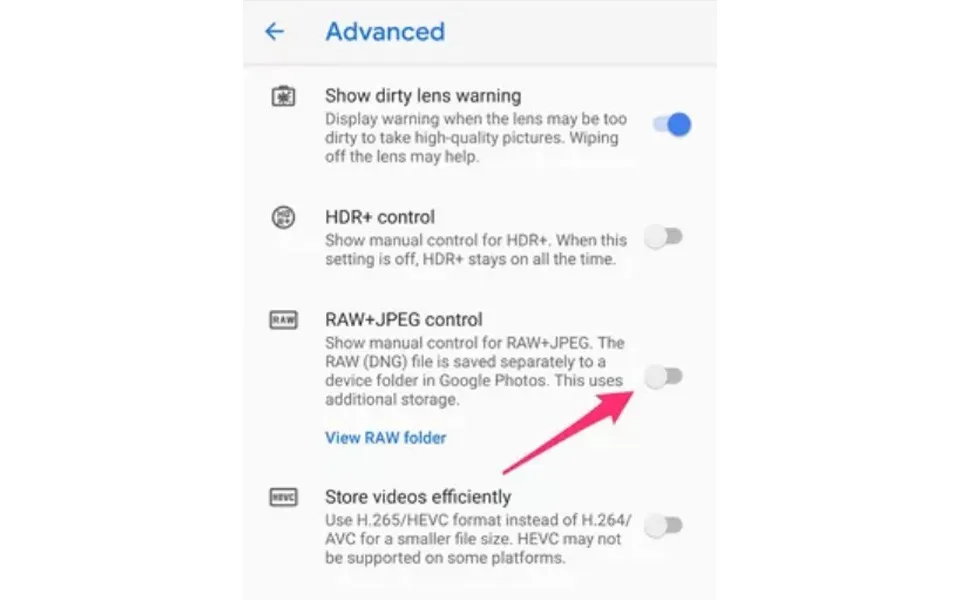
Để bật chế độ ảnh RAW, bạn chọn Ứng Dụng Máy Ảnh >> Khác >> Cài Đặt >> Nâng Cao >> sau đó nhấn bật RAW.
Chế độ Super Res Zoom

Thay vì trang bị ống kính tele phụ đắt tiền, Google có thể bắt chước hiệu ứng tương tự để phóng to ảnh mà họ gọi là Super Res Zoom. Dựa trên mô tả đưa ra bởi một kỹ sư tại Google, chúng ta có thể hiểu rằng nó dựa trên kỹ thuật chụp ảnh thiên văn kết hợp nhiều phơi sáng ngắn để tăng độ sắc nét. Nó có thể không có được chất lượng bằng các bức ảnh từ một ống kính zoom chuyên dụng, nhưng nó chắc chắn tốt hơn so với các camera đơn không có tính năng này.
Đây là điều hết sức tuyệt vời mà Google đã tự tin khẳng định họ không cần đến camera kép cũng có thể chụp xóa phông bình thường.
Cuối cùng là Google Lens
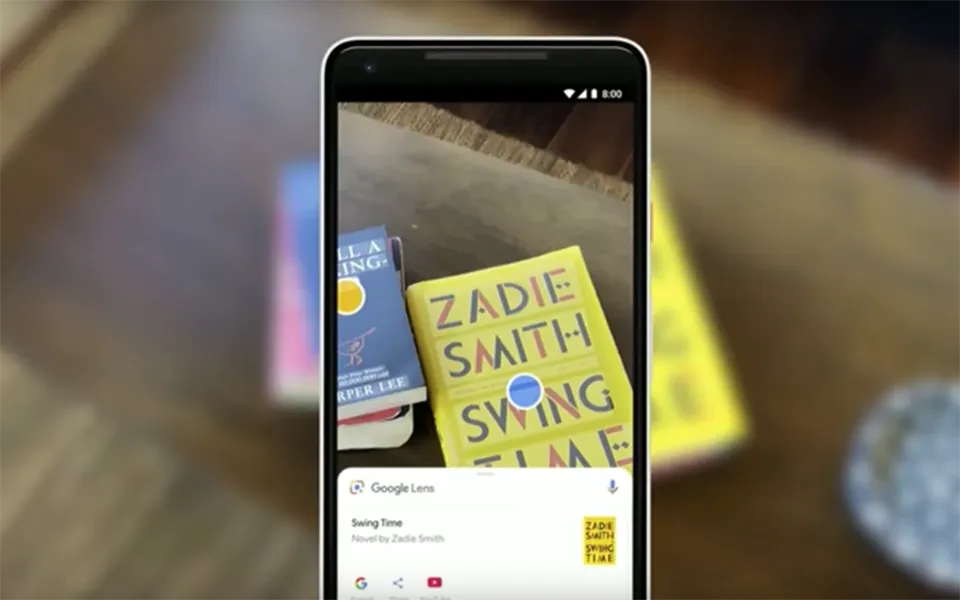
>>>>>Xem thêm: Hướng dẫn chi tiết cách cài đặt vân tay iPhone chỉ cần vài bước đơn giản, thực hiện nhanh chóng
Google trang bị cho Pixel 3 một camera thông minh, nó là một công tụ tìm kiếm thông tin cho những thứ bạn đặt dưới máy ảnh, nó giúp bạn tìm kiếm thông tin cụ thể một sản phẩm nào đó thông qua trình tìm kiếm trên Google. Giờ đây, tính năng này đbạn vẫn có thể sử dụng ngoại tuyến nhưng sẽ bị giới hạn nhất định, nó cho phép bạn nhanh chóng lấy thông tin như số điện thoại hoặc mã QR mà không phải gửi tới máy chủ của Google để xử lý.
Nguồn: cnet

